Comment utiliser SUMIF / SUMIFS avec une logique OU ?
Parfois, nous devons apporter de petites modifications aux formules pour les rendre efficaces.
Juste comme ça, SUMIF OU. C’est une formule avancée qui vous aide à augmenter la flexibilité de SUMIF. Oui, vous pouvez également faire SUMIFS. Mais avant de l’utiliser, laissez-moi vous dire une chose à propos de SUMIF.
Dans SUMIF, vous ne pouvez utiliser qu’un seul critère et dans SUMIFS, vous pouvez utiliser plusieurs critères pour obtenir une somme.
Juste une chose comme ça. Disons que dans SUMIFS, si vous spécifiez deux critères différents, seules les cellules qui répondent aux deux critères seront additionnées.
Parce que cela fonctionne avec la logique ET, tous les critères doivent être remplis pour qu’une cellule soit incluse. Lorsque vous combinez la logique OR avec SUMIF/SUMIFS, vous pouvez additionner des valeurs en utilisant deux critères différents en même temps.
Sans plus tarder, apprenons cette formule étonnante.
Avons-nous vraiment besoin de la logique OU ? Un exemple ?
Laissez-moi vous montrer un exemple où nous devons ajouter une logique OU dans SUMIFS ou SUMIF.
Jetez un œil au tableau de données ci-dessous où vous avez une liste de produits avec leur quantité et l’état actuel de l’envoi.
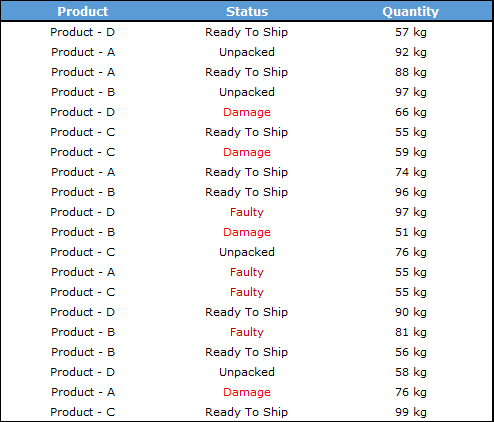
Dans ces données, vous avez deux types de produits (défectueux et endommagés) que vous devez retourner à notre fournisseur.
Mais avant cela, vous souhaitez calculer la quantité totale des deux types de produits. Si vous optez pour la méthode normale, vous devez appliquer SUMIF deux fois pour obtenir ce total.
Mais si vous utilisez une condition OR dans SUMIF, vous pouvez obtenir le total des deux produits avec une seule formule.
OK, appliquons OR avec SUMIFS
Avant de commencer, veuillez télécharger cet exemple de fichier à partir d’ici à suivre.
Dans toute autre cellule de votre feuille de calcul où vous souhaitez calculer le total, insérez la formule ci-dessous et appuyez sur Entrée.
=SUM(SUMIFS(C2:C21,B2:B21,{"Damage","Faulty"}))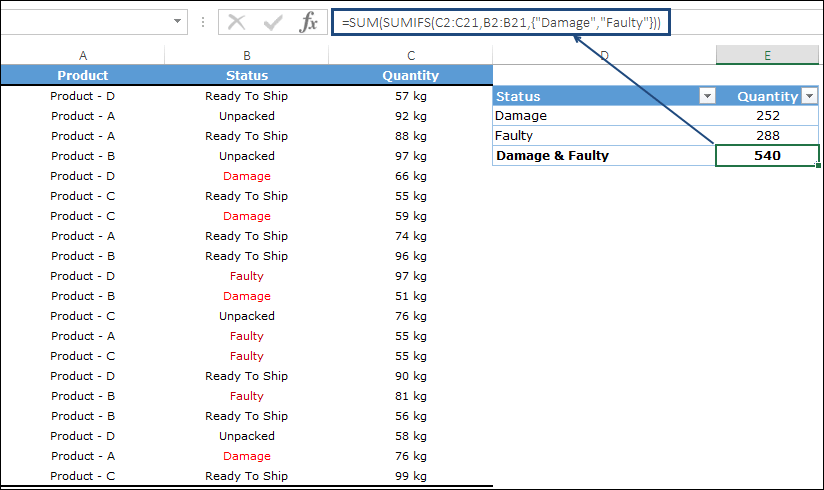
Dans la formule ci-dessus, vous avez utilisé SUMIFS mais si vous souhaitez utiliser SUMIF, vous pouvez insérer la formule ci-dessous dans la cellule.
=SUM(SUMIF(B2:B21,{"Damage","Faulty"},C2:C21))En utilisant les deux formules ci-dessus, vous obtiendrez 540 dans le résultat. Pour contre-vérifier, il suffit de vérifier le total manuellement.
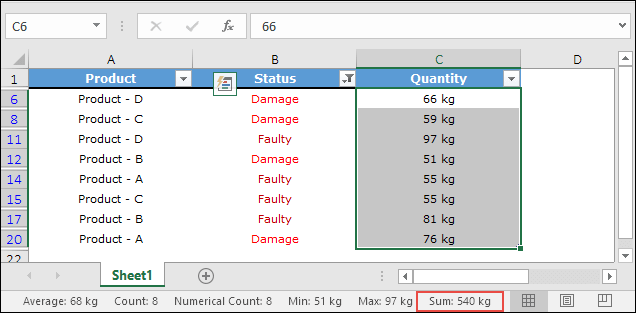
Comment fonctionne cette formule
Comme je l’ai dit, la fonction SUMIFS utilise la logique AND pour additionner les valeurs. Mais, la formule que vous avez utilisée ci-dessus inclut une logique OU.
Pour comprendre cette formule, vous devez la diviser en trois parties différentes.
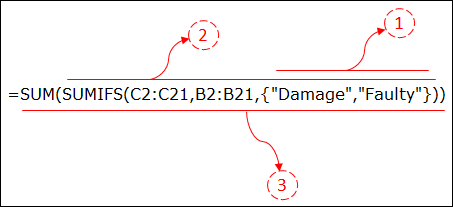
- La première chose est de comprendre que vous avez utilisé deux critères différents dans cette formule en utilisant le concept de tableau. En savoir plus sur le tableau à partir d’ici .
- La deuxième chose est que lorsque vous spécifiez deux valeurs différentes à l’aide d’un tableau, SUMIFS doit rechercher les deux valeurs séparément.
- La troisième chose est que même après avoir utilisé une formule matricielle, SUMIFS n’est pas en mesure de renvoyer la somme des deux valeurs dans une seule cellule. C’est pourquoi vous devez le joindre à la fonction SOMME.
Avec le concept ci-dessus, vous pouvez obtenir un total pour les deux types de produits dans une seule cellule.
Cela fonctionnera de la même manière avec SUMIF et SUMIFS.
Et, vous pouvez également étendre votre formule en spécifiant le nom du produit dans le deuxième critère dans SUMIFS pour obtenir le total pour un seul produit.
Obtenir le fichier Excel
TéléchargerUtilisation de la plage de critères dynamiques
Dans la section commentaires, quelqu’un m’a demandé d’utiliser une référence de cellule pour ajouter plusieurs critères au lieu de les insérer directement dans la formule.
Eh bien, c’est une question super valable et vous pouvez le faire en utilisant une plage nommée dynamique au lieu de valeurs hardcore.
Et pour cela, vous n’avez qu’à apporter deux petites modifications à votre formule.
- La première est qu’au lieu d’utiliser des accolades, vous devez utiliser une plage nommée (la meilleure façon est d’utiliser un tableau) de votre valeur.
- Et après cela, vous devez entrer cette formule en utilisant Ctrl + Maj + Entrée comme formule matricielle appropriée.
Donc, maintenant, votre formule sera :
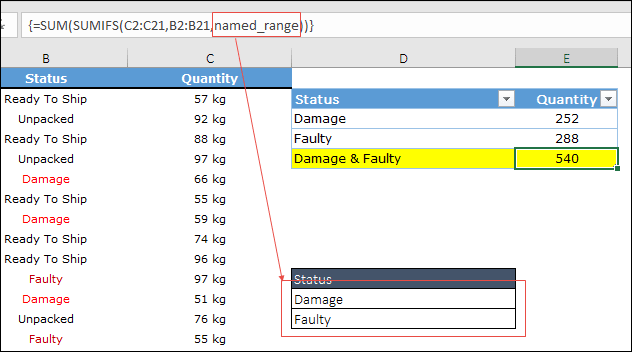
Critères multiples avec différentes colonnes
Permettez-moi de vous emmener au niveau suivant de cette formule. Regardez simplement le tableau de données ci-dessous.
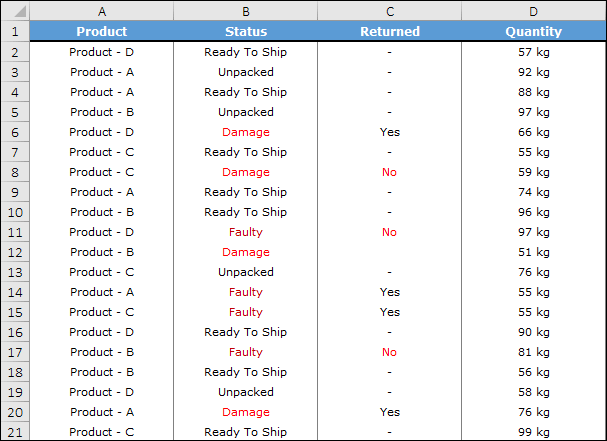
Dans ce tableau, vous avez deux colonnes différentes avec deux types de statuts différents. Maintenant, à partir de ce tableau de données, vous devez additionner la quantité où le produit est endommagé, le statut de retour est « Non ».
Cela signifie uniquement les produits endommagés et défectueux qui n’ont pas encore été retournés. Et, la formule pour cela sera.
=SUM(SUMIFS(D2:D21,B2:B21,{"Damage","Faulty"},C2:C21,"No"))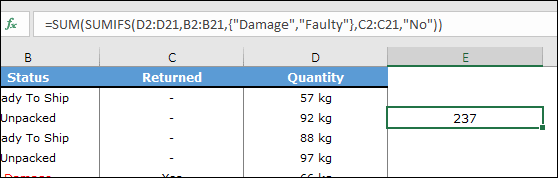
Obtenir le fichier Excel
TéléchargerConclusion
La meilleure partie de l’utilisation de la technique OR est que vous pouvez y ajouter autant de critères. Si vous souhaitez utiliser uniquement la logique OU, vous pouvez utiliser SUMIF. Et si vous souhaitez créer une condition OU et une condition ET dans une seule formule, vous pouvez utiliser SUMIFS pour cela.
Vous savez, c’est l’un de mes conseils de formule préférés et j’espère que vous l’avez trouvé utile.
Maintenant, dis-moi une chose. Avez-vous déjà utilisé ce genre de formule auparavant ? Partagez vos opinions avec moi dans la section des commentaires, j’aimerais avoir de vos nouvelles, et n’oubliez pas de partager cette astuce avec vos amis.